Otrzymaj bezpłatne skanowanie i sprawdź, czy twój komputer jest zainfekowany.
USUŃ TO TERAZAby korzystać z w pełni funkcjonalnego produktu, musisz kupić licencję na Combo Cleaner. Dostępny jest 7-dniowy bezpłatny okres próbny. Combo Cleaner jest własnością i jest zarządzane przez RCS LT, spółkę macierzystą PCRisk.
V9.com – jak wyeliminować przekierowanie przeglądarki na search.v9.com?
Czym jest V9.com?
V9.com to popularna strona internetowa, która może być używana jako strona startowa dla przeglądarek internetowych. Ta strona przedstawia swoim użytkownikom pasek wyszukiwania i linki do popularnych stron internetowych oraz serwisów społecznościowych. Jest to legalna strona, niezwiązana z wirusami komputerowymi i złośliwym oprogramowaniem. Jednak właściciele serwisu wykorzystują oszukańcze techniki promocji w celu przyciągnięcia ruchu w sieci na swojej stronie internetowej. Najczęściej przekierowania na V9.com są konsekwencją instalowania przez użytkowników komputerów różnych dodatków, pasków narzędzi i wtyczek do swoich przeglądarek internetowych.
Dodatki przeglądarki, które przekierowują użytkowników komputerów na różne strony internetowe są dystrybuowane za pomocą bezpłatnego oprogramowania, które użytkownicy pobierają z Internetu. Zauważ, że jest to popularna technika monetyzacji, polegająca na dołączaniu dodatku przeglądarki wraz z darmowym oprogramowaniem. Zawsze należy sprawdzić każde okno instalacji bezpłatnego oprogramowania i odznaczyć każde pole, które jest związane ze stroną głównej przeglądarki internetowej lub domyślnej wyszukiwarki. Ostatnie przekierowania na V9.com były spowodowane zainstalowaniem bezpłatnego oprogramowania Foxit Reader. Pasek wyszukiwania, który jest używany w witrynie V9.com to dostosowana wyszukiwarka Google – każde kliknięcie użytkownika internetowego na sponsorowane linki generuje dochód, który jest dzielony pomiędzy wyszukiwarkę oraz stronę internetową, która wysyła ruch trafień w sieci.
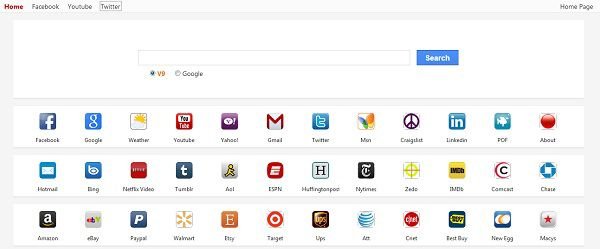
Korzystanie z V9.com jako strony głównej przeglądarki internetowej nie powinno powodować żadnych problemów z bezpieczeństwem lub infekcją złośliwym oprogramowaniem. Jednak, jeśli uważasz, że przekierowanie do tej strony nastąpiło bez Twojej zgody i chciałbyś wyeliminować V9.com z głównej przeglądarki Internetowej oraz nowych kart, możesz użyć dostarczonego przewodnika usuwania.
Natychmiastowe automatyczne usunięcie malware:
Ręczne usuwanie zagrożenia może być długim i skomplikowanym procesem, który wymaga zaawansowanych umiejętności obsługi komputera. Combo Cleaner to profesjonalne narzędzie do automatycznego usuwania malware, które jest zalecane do pozbycia się złośliwego oprogramowania. Pobierz je, klikając poniższy przycisk:
POBIERZ Combo CleanerPobierając jakiekolwiek oprogramowanie wyszczególnione na tej stronie zgadzasz się z naszą Polityką prywatności oraz Regulaminem. Aby korzystać z w pełni funkcjonalnego produktu, musisz kupić licencję na Combo Cleaner. Dostępny jest 7-dniowy bezpłatny okres próbny. Combo Cleaner jest własnością i jest zarządzane przez RCS LT, spółkę macierzystą PCRisk.
Szybkie menu:
- Czym jest V9.com?
- KROK 1. Usuwanie przekierowania V9.com z Internet Explorer.
- KROK 2. Usuwanie porywacza przeglądarki V9.com z Google Chrome.
- KROK 3. Usuwanie strony domowej i domyślnej wyszukiwarki V9.com z Mozilla Firefox.
- KROK 4. Usuwanie V9.com z Safari.
- KROK 6. Usuwanie złośliwych rozszerzeń z Microsoft Edge.
Usuwanie przekierowania V9.com i search.v9.com
Film pokazujący jak usunąć potencjalnie niechciane dodatki z przeglądarki:
 Usuwanie złośliwych dodatków z Internet Explorer:
Usuwanie złośliwych dodatków z Internet Explorer:
Sprawdź powiązane rozszerzenia dla V9.com: Kliknij na ikonę "koła zębatego" ![]() (w prawym górnym rogu przeglądarki Internet Explorer) wybierz opcję "Zarządzaj dodatkami". Sprawdź powiązane z V9.com wpisy i wyłączy je (Foxit Reader itp.). Aby zmienić stronę główną z V9.com na preferowaną: kliknij na ikonę "koła zębatego"
(w prawym górnym rogu przeglądarki Internet Explorer) wybierz opcję "Zarządzaj dodatkami". Sprawdź powiązane z V9.com wpisy i wyłączy je (Foxit Reader itp.). Aby zmienić stronę główną z V9.com na preferowaną: kliknij na ikonę "koła zębatego" ![]() (w prawym górnym rogu przeglądarki Internet Explorer). Wybierz "Opcje internetowe". W otwartym oknie usuń V9.com i wprowadź preferowaną domenę, która będzie się otwierała przy każdym uruchomieniu programu Internet Explorer.
(w prawym górnym rogu przeglądarki Internet Explorer). Wybierz "Opcje internetowe". W otwartym oknie usuń V9.com i wprowadź preferowaną domenę, która będzie się otwierała przy każdym uruchomieniu programu Internet Explorer.
Metoda opcjonalna:
Jeśli nadal występują problemy z usunięciem v9.com (porywacz przeglądarki), możesz zresetować ustawienia programu Internet Explorer do domyślnych.
Użytkownicy Windows XP: Kliknij Start i kliknij Uruchom. W otwartym oknie wpisz inetcpl.cpl. W otwartym oknie kliknij na zakładkę Zaawansowane, a następnie kliknij Reset.

Użytkownicy Windows Vista i Windows 7: Kliknij logo systemu Windows, w polu wyszukiwania wpisz inetcpl.cpl i kliknij enter. W otwartym oknie kliknij na zakładkę Zaawansowane, a następnie kliknij Reset.

Użytkownicy Windows 8: Otwórz Internet Explorer i kliknij ikonę koła zębatego. Wybierz Opcje internetowe.

W otwartym oknie wybierz zakładkę Zaawansowane.

Kliknij przycisk Reset.

Potwierdź, że chcesz przywrócić ustawienia domyślne przeglądarki Internet Explorer, klikając przycisk Reset.

 Usuwanie złośliwych rozszerzeń z Google Chrome:
Usuwanie złośliwych rozszerzeń z Google Chrome:
Kliknij na ikonę menu Chrome ![]() (w prawym górnym rogu przeglądarki Google Chrome). Wybierz opcję "Narzędzia" i kliknij na "Rozszerzenia". Znajdź wpisy związane z V9.com, zaznacz je i kliknij na ikonę kosza. Aby zmienić stronę główną z V9.com na preferowaną przez Ciebie - kliknij na ikonę menu Chrome
(w prawym górnym rogu przeglądarki Google Chrome). Wybierz opcję "Narzędzia" i kliknij na "Rozszerzenia". Znajdź wpisy związane z V9.com, zaznacz je i kliknij na ikonę kosza. Aby zmienić stronę główną z V9.com na preferowaną przez Ciebie - kliknij na ikonę menu Chrome ![]() (w prawym górnym rogu przeglądarki Google Chrome) wybierz "Ustawienia". W sekcji "Na starcie" kliknij "ustaw strony". Umieść kursor myszy nad niechcianym adresem i kliknij symbol x. Teraz możesz dodać preferowaną stronę jako stronę główną.
(w prawym górnym rogu przeglądarki Google Chrome) wybierz "Ustawienia". W sekcji "Na starcie" kliknij "ustaw strony". Umieść kursor myszy nad niechcianym adresem i kliknij symbol x. Teraz możesz dodać preferowaną stronę jako stronę główną.
Po usunięciu przekierowania V9.com, przeskanuj swój komputer w poszukiwaniu wszelkich niepożądanych lub pozostałych możliwych części infekcji złośliwego oprogramowania. Zalecane oprogramowanie antyspyware.
Metoda opcjonalna:
Jeśli nadal masz problem z usunięciem v9.com (porywacz przeglądarki), przywróć ustawienia swojej przeglądarki Google Chrome. Kliknij ikonę menu Chrome ![]() (w prawym górnym rogu Google Chrome) i wybierz Ustawienia. Przewiń w dół do dołu ekranu. Kliknij link Zaawansowane….
(w prawym górnym rogu Google Chrome) i wybierz Ustawienia. Przewiń w dół do dołu ekranu. Kliknij link Zaawansowane….

Po przewinięciu do dołu ekranu, kliknij przycisk Resetuj (Przywróć ustawienia do wartości domyślnych).

W otwartym oknie potwierdź, że chcesz przywrócić ustawienia Google Chrome do wartości domyślnych klikając przycisk Resetuj.

 Usuwanie przekierowania V9.com i search.v9.com z FireFox:
Usuwanie przekierowania V9.com i search.v9.com z FireFox:
Kliknij menu Firefox ![]() (w prawym górnym rogu okna głównego) wybierz "Dodatki". Kliknij na "Rozszerzenia" i wyłącz wszystkie wpisy związane z V9.com. Aby zresetować swoją stronę, kliknij "Narzędzia", a następnie wybierz "Opcje”. W otwartym oknie usuń V9.com i wprowadź preferowaną domenę.
(w prawym górnym rogu okna głównego) wybierz "Dodatki". Kliknij na "Rozszerzenia" i wyłącz wszystkie wpisy związane z V9.com. Aby zresetować swoją stronę, kliknij "Narzędzia", a następnie wybierz "Opcje”. W otwartym oknie usuń V9.com i wprowadź preferowaną domenę.
Metoda opcjonalna:
Użytkownicy komputerów, którzy mają problemy z usunięciem v9.com (porywacz przeglądarki), mogą zresetować ustawienia Mozilla Firefox do domyślnych.
Otwórz Mozilla Firefox i w prawym górnym rogu okna głównego kliknij menu Firefox ![]() . W otworzonym menu kliknij na ikonę Otwórz Menu Pomoc
. W otworzonym menu kliknij na ikonę Otwórz Menu Pomoc![]() .
.

Wybierz Informacje dotyczące rozwiązywania problemów.

W otwartym oknie kliknij na przycisk Reset Firefox.

W otwartym oknie potwierdź, że chcesz zresetować ustawienia Mozilla Firefox do domyślnych klikając przycisk Reset.

 Usuwanie złośliwych rozszerzeń z Safari:
Usuwanie złośliwych rozszerzeń z Safari:

Upewnij się, że Twoja przeglądarka Safari jest aktywna, kliknij menu Safari i wybierz Preferencje....

W otwartym oknie preferencji wybierz zakładkę Rozszerzenia. Zlokalizuj wszelkie ostatnio zainstalowane podejrzane rozszerzenia i odinstaluj je.

W oknie preferencji wybierz zakładkę Ogólne i upewnij się, że Twoja strona domowa jest ustawiona na preferowany URL. Jeżeli jest zmieniona na porywacz przeglądarki, zmień to.

W oknie preferencji wybierz zakładkę Szukaj i upewnij się, że wybrana jest Twoja preferowana wyszukiwarka.
Metoda opcjonalna:
Upewnij się, że Twoja przeglądarka Safari jest aktywna i kliknij menu Safari. Z rozwijanego menu wybierz Wyczyść historię i dane witryn...

W otwartym oknie wybierz całą historię i kliknij przycisk wyczyść historię.

 Usuwanie złośliwych rozszerzeń z Microsoft Edge:
Usuwanie złośliwych rozszerzeń z Microsoft Edge:

Kliknij ikonę menu Edge ![]() (w prawym górnym rogu Microsoft Edge) i wybierz "Rozszerzenia". Znajdź wszelkie ostatnio zainstalowane podejrzane dodatki przeglądarki i usuń je.
(w prawym górnym rogu Microsoft Edge) i wybierz "Rozszerzenia". Znajdź wszelkie ostatnio zainstalowane podejrzane dodatki przeglądarki i usuń je.
Zmień ustawienia strony domowej i nowej zakładki:

Kliknij ikonę menu Edge ![]() (w prawym górnym rogu Microsoft Edge) i wybierz „Ustawienia". W sekcji "Po uruchomieniu" poszukaj nazwy porywacza przeglądarki i kliknij "Wyłącz".
(w prawym górnym rogu Microsoft Edge) i wybierz „Ustawienia". W sekcji "Po uruchomieniu" poszukaj nazwy porywacza przeglądarki i kliknij "Wyłącz".
Zmień swoją domyślną wyszukiwarkę internetową:

Aby zmienić swoją domyślną wyszukiwarkę w Microsoft Edge: Kliknij ikonę menu Edge ![]() (w prawym górnym rogu Microsoft Edge), wybierz "Prywatność i usługi", przewiń w dół strony i wybierz "Pasek adresu". W sekcji "Wyszukiwarki używane w pasku adresu" poszukaj nazwy niechcianej wyszukiwarki internetowej, a po jej zlokalizowaniu kliknij przycisk "Wyłącz" obok niej. Możesz też kliknąć "Zarządzanie wyszukiwarkami". W otwartym menu poszukaj niechcianej wyszukiwarki internetowej. Kliknij ikonę puzzli
(w prawym górnym rogu Microsoft Edge), wybierz "Prywatność i usługi", przewiń w dół strony i wybierz "Pasek adresu". W sekcji "Wyszukiwarki używane w pasku adresu" poszukaj nazwy niechcianej wyszukiwarki internetowej, a po jej zlokalizowaniu kliknij przycisk "Wyłącz" obok niej. Możesz też kliknąć "Zarządzanie wyszukiwarkami". W otwartym menu poszukaj niechcianej wyszukiwarki internetowej. Kliknij ikonę puzzli ![]() obok niej i wybierz "Wyłącz".
obok niej i wybierz "Wyłącz".
Metoda opcjonalna:
Jeśli nadal masz problemy z usunięciem v9.com (porywacz przeglądarki), przywróć ustawienia przeglądarki Microsoft Edge. Kliknij ikonę menu Edge ![]() (w prawym górnym rogu Microsoft Edge) i wybierz Ustawienia.
(w prawym górnym rogu Microsoft Edge) i wybierz Ustawienia.

W otwartym menu ustawień wybierz Przywróć ustawienia.

Wybierz Przywróć ustawienia do ich wartości domyślnych. W otwartym oknie potwierdź, że chcesz przywrócić ustawienia Microsoft Edge do domyślnych, klikając przycisk Przywróć.

- Jeśli to nie pomogło, postępuj zgodnie z tymi alternatywnymi instrukcjami wyjaśniającymi, jak przywrócić przeglądarkę Microsoft Edge..
POBIERZ narzędzie do usuwania złośliwego oprogramowania
Combo Cleaner sprawdza, czy twój komputer został zainfekowany. Aby korzystać z w pełni funkcjonalnego produktu, musisz kupić licencję na Combo Cleaner. Dostępny jest 7-dniowy bezpłatny okres próbny. Combo Cleaner jest własnością i jest zarządzane przez RCS LT, spółkę macierzystą PCRisk.
Instrukcje usuwania przekierowania V9.com prezentowane na jego stronie głównej:
Internet Explorer:
- Kliknij prawym przyciskiem myszy na ikonę "IEXPLORE"
- Właściwości strony IEXPLORE, kliknij na zakładkę skrót
- Otwórz lokalizację pliku
- Znajdź dwa pliki: iexplore.exe i old_iexplore.exe
- Usuń i zmień nazwę IEXPLORE.EXE old_iexplore.exe: IEXPLORE.EXE
- Wyślij skrót do tego nowego obszaru pracy
- Usuń ikonę IEXPLORE
Mozilla FireFox:
- Kliknij prawym przyciskiem myszy na ikonę “FIREFOX”
- Strona właściwości FIREFOX, kliknij na zakładkę skrót
- Otwórz lokalizację pliku
- Znajdź dwa pliki: iexplore.exe i old_iexplore.exe
- Usuń i zmień nazwę firefox.exe old_firefox.exe: firefox.exe
- Wyślij skrót do tego nowego obszaru pracy
- Usuń ikonę Firefoksa
Google Chrome:
- Kliknij prawym przyciskiem myszy na ikonę “CHROME”
- Strona właściwości CHROME, kliknij na zakładkę skrót
- Otwórz lokalizację pliku
- Znajdź dwa pliki: iexplore.exe i old_iexplore.exe
- Usuń i zmień nazwę chrome.exe old_chrome.exe: chrome.exe
- Wyślij skrót do tego nowego obszaru pracy
- Usuń ikonę CHROME
Podsumowanie:

Porywacz przeglądarki to takiego typu adware, które zmienia ustawienia przeglądarki internetowej użytkownika poprzez zmianę strony domowej i domyślnej wyszukiwarki na pewną domyślną niechcianą stronę internetową. Najczęściej tego typu adware infiltruje system operacyjny użytkownika poprzez pobrania bezpłatnego oprogramowania. Jeśli twoje pobieranie jest zarządzane przez klienta pobierania, należy zrezygnować z instalacji reklamowanych pasków narzędzi lub aplikacji, które chcą zmienić twoją stronę domową i domyślną wyszukiwarkę internetową.
Pomoc usuwania:
Jeśli masz problemy podczas próby usunięcia v9.com (porywacz przeglądarki) ze swoich przeglądarek internetowych, powinieneś zwrócić się o pomoc na naszym forum usuwania malware.
Opublikuj komentarz:
Jeśli masz dodatkowe informacje na temat v9.com (porywacz przeglądarki) lub jego usunięcia, prosimy podziel się swoją wiedzą w sekcji komentarzy poniżej.
Źródło: https://www.pcrisk.com/removal-guides/6896-remove-v9-com-redirect
Udostępnij:

Tomas Meskauskas
Ekspert ds. bezpieczeństwa, profesjonalny analityk złośliwego oprogramowania
Jestem pasjonatem bezpieczeństwa komputerowego i technologii. Posiadam ponad 10-letnie doświadczenie w różnych firmach zajmujących się rozwiązywaniem problemów technicznych i bezpieczeństwem Internetu. Od 2010 roku pracuję jako autor i redaktor Pcrisk. Śledź mnie na Twitter i LinkedIn, aby być na bieżąco z najnowszymi zagrożeniami bezpieczeństwa online.
Portal bezpieczeństwa PCrisk jest prowadzony przez firmę RCS LT.
Połączone siły badaczy bezpieczeństwa pomagają edukować użytkowników komputerów na temat najnowszych zagrożeń bezpieczeństwa w Internecie. Więcej informacji o firmie RCS LT.
Nasze poradniki usuwania malware są bezpłatne. Jednak, jeśli chciałbyś nas wspomóc, prosimy o przesłanie nam dotacji.
Przekaż darowiznęPortal bezpieczeństwa PCrisk jest prowadzony przez firmę RCS LT.
Połączone siły badaczy bezpieczeństwa pomagają edukować użytkowników komputerów na temat najnowszych zagrożeń bezpieczeństwa w Internecie. Więcej informacji o firmie RCS LT.
Nasze poradniki usuwania malware są bezpłatne. Jednak, jeśli chciałbyś nas wspomóc, prosimy o przesłanie nam dotacji.
Przekaż darowiznę
▼ Pokaż dyskusję